很多小伙伴不能封端口,因此推荐大家一个iis7服务器监控工具中科院修改端口的功能!
简单易用关闭端口软件可以自定义封杀端口的实用程序。使用简单,方便。功能强大。您可以自行封堵一些***病毒的高危端口。
这款端口关闭工具从源头上找出所有的端口是被什么程序、服务打开的,和关闭被打开的端口。
关闭端口和封端口其实是一个意思,其实windows防火墙也有端口管理功能,但是设置起来很麻烦,不如这款软件好用。
封端口软件使用提示:
希望注册?请先运行压缩包中的注册表文件,导入注册表后再打开软件哦!!
用windows自带的安全策略关闭危险端口教程:
除了使用关闭端口封端口软件来操作,还可以使用windows自带的安全策略关闭端口,使用起来并不是很麻烦,熟悉了很方便。
1、在开始菜单选择运行,输入gpedit.msc后回车,打开本地组策略编辑器。依次展开计算机配置---windows设置---安全设置---ip安全策略,在 本地计算机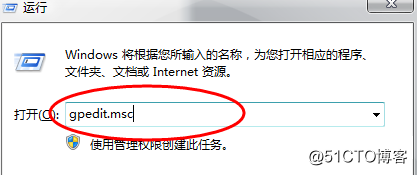
windows自带安全策略关闭危险端口教程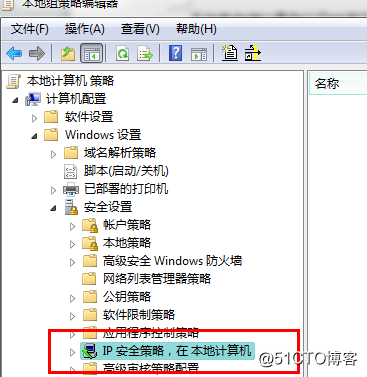
windows自带安全策略关闭危险端口教程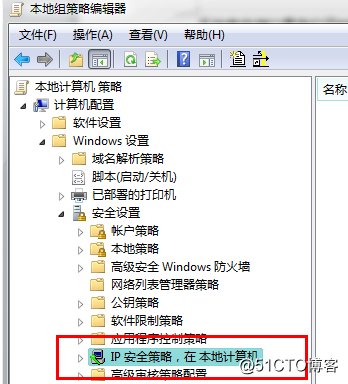
2、以关闭135端口为例(其他端口操作相同):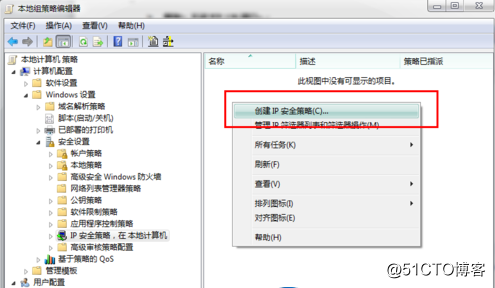
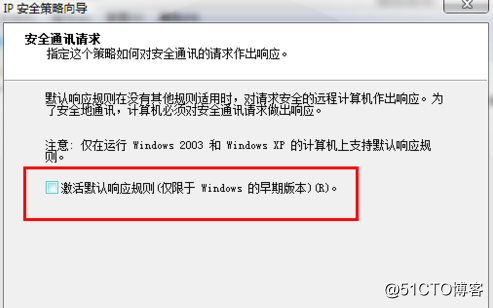
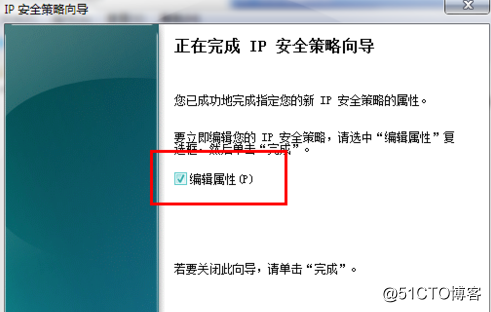
在本地组策略编辑器右边空白处 右键点击鼠标,选择创建IP安全策略,弹出IP安全策略向导对话框,单击下一步;在出现的对话框中的名称处写关闭端口(可所有填写),点击下一步;对话框中的激活默认响应规则选项不要选择,而后单击下一步;选择编辑属性,单击完成。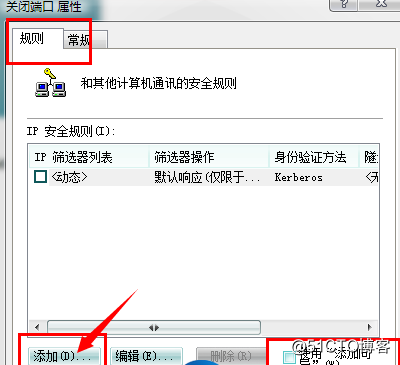
windows自带安全策略关闭危险端口教程
windows自带安全策略关闭危险端口教程
windows自带安全策略关闭危险端口教程
windows自带安全策略关闭危险端口教程
windows自带安全策略关闭危险端口教程
3、在出现的关闭端口 属性对话框中,选择规则选项卡,取消使用 添加向导前边的勾后,单击添加按钮。
windows自带安全策略关闭危险端口教程
4、在弹出的新规则 属性对话框中,选择IP筛选器列表选项卡,单击左下角的添加
windows自带安全策略关闭危险端口教程
5、出现添加对话框,名称出填封端口(可所有填写),取消使用 添加向导前边的勾后,单击右边的添加按钮
windows自带安全策略关闭危险端口教程
6、在出现的IP筛选器 属性对话框中,选择地址选项卡,源地址选择所有,目标地址选择我的IP地址; 选择协议选项卡,各项设置下图可供参考片中所示。设置好后点击确定。
windows自带安全策略关闭危险端口教程
windows自带安全策略关闭危险端口教程
7、返回到ip筛选器列表,点击确定。返回到新规则 属性对话框
windows自带安全策略关闭危险端口教程
8、在ip筛选器列表中选择刚刚添加的封端口,而后选择筛选器操作选项卡,,取消使用 添加向导前面的勾,单击添加按钮
windows自带安全策略关闭危险端口教程
windows自带安全策略关闭危险端口教程
9、在筛选器操作 属性中,选择安全方法选项卡,选择阻止选项;在常规选项卡中,对该操作命名,点确定
windows自带安全策略关闭危险端口教程
windows自带安全策略关闭危险端口教程
10、选中刚刚新建的新建1,单击关闭,返回到关闭端口 属性对话框,确认IP安全规则中 封端口 规则被选中后,单击 确定
windows自带安全策略关闭危险端口教程
windows自带安全策略关闭危险端口教程
11、在组策略编辑器中,可以看到刚刚新建的关闭端口规则,选中它并单击鼠标右键,选择分配选项,使该规则开始应用!
当前此端口就封住了。
关闭端口完成
同样的方法你可以添加对所有你希望限制访问的端口的规则,所有端口都能,所有端口都能关闭。
界面预览图:
关闭端口软件(封端口的工具) 实用的关闭端口封端口软件
来源:https://blog.51cto.com/14479189/2428167